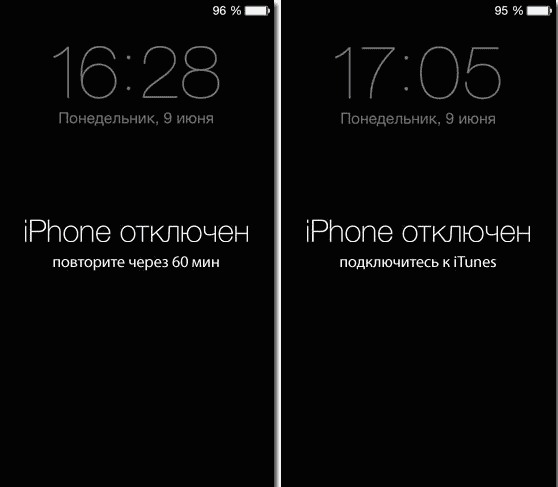
В этой статье я расскажу вам, как устранить неполадки на вашем Apple iPhone, который застрял на iPhone, — экран отключен и не подключается к itunes.
Последовательные неправильные записи пароля могут привести к тому, что iPhone на определенный период времени отключен или, что хуже, полностью отключен. Если в сообщении говорится, что ваш iPhone отключен и вам придется повторить попытку через [количество] минут, то ожидание — это ключ для повторной попытки и устранения проблемы. Просто убедитесь, что вы ввели правильный пароль, иначе ваш iPhone станет полностью недоступен.
Но если ваш iPhone говорит, что он отключен и вам нужно подключиться к iTunes, это означает, что единственный способ разблокировать ваше устройство и использовать его снова — это стереть и восстановить его через iTunes. Это функция безопасности, которую каждый iPhone интегрирует как способ предотвращения возможного несанкционированного доступа или кражи информации. Хотя эта функция полезна вам всякий раз, когда iPhone утерян или украден, это определенно хуже, если он вступает в силу, когда устройство находится у вас в руках.
Хорошо, что есть несколько способов снова активировать и разблокировать свой iPhone, но дело в том, что в результате вы можете потерять некоторые важные данные. Это не должно быть проблемой, если вы регулярно создаете резервные копии данных iPhone, поскольку вы все еще можете восстановить iPhone из последней резервной копии iOS. И я расскажу вам, как это сделать, поэтому продолжайте читать, так как этот пост может вам помочь.
Прежде чем мы продолжим, если вы ищете решение проблемы с вашим телефоном, попробуйте просмотреть наши страницы устранения неполадок, чтобы узнать, поддерживаем ли мы ваше устройство. Если ваш телефон находится в списке поддерживаемых нами устройств, перейдите на страницу устранения неполадок и найдите похожие проблемы. Не стесняйтесь использовать наши решения и обходные пути. Не волнуйся, это бесплатно. Но если вам все еще нужна наша помощь, заполните нашу анкету по проблемам iPhone и нажмите «Отправить», чтобы связаться с нами.
Что делать, если ваш iPhone полностью отключен?
Ниже приведены применимые обходные пути, которые вы можете использовать для разблокировки отключенного iPhone. Вы можете потерять важные данные навсегда, если вам не удалось создать резервную копию устройства до того, как оно было отключено.
Первое решение: сотри свой iPhone, используя Find My iPhone через iCloud.
Если функция «Найти мой iPhone» была включена на вашем iPhone, и она была включена в iCloud до того, как она была отключена, вы можете использовать функцию «Найти мой iPhone», чтобы стереть и разблокировать устройство. Вот как это делается:
- На другом устройстве откройте приложение браузера.
- Затем перейдите на веб-сайт iCloud.com или щелкните приложение «Найти мой iPhone» в своей учетной записи iCloud.
- На главной странице iCloud нажмите «Все устройства», затем выберите iPhone, который вы хотите стереть.
- Затем нажмите «Стереть» [iPhone] на экране информации об устройстве.
- На следующей странице вам будет предложено ввести пароль Apple ID или пароль Apple ID члена вашей семьи (если вы настроили «Общий доступ к семье» на своем устройстве). В этом случае введите правильный пароль для продолжения.
Удаленное стирание будет немедленно инициировано, если ваш отключенный iPhone подключен к сети. В противном случае он будет удален удаленно при следующем подключении к сети. После удаления вашего iPhone вы можете настроить его снова.
Как исправить Apple iPhone XS, который продолжает терять сигнал WiFi
Второе решение: сотри свой iPhone через iTunes.
Если вам удалось выполнить резервное копирование данных iPhone на компьютер через iTunes до того, как он был отключен, вы можете использовать этот компьютер для стирания своего устройства и восстановления из последней резервной копии. Вот как:
- Подключите iPhone к компьютеру с помощью оригинального USB-кабеля или кабеля Lightning, которые входят в комплект поставки Apple.
- Запустите iTunes, если он не загружается автоматически. Обязательно используйте последнюю версию приложения iTunes, чтобы избежать системных конфликтов.
- Подождите, пока iTunes синхронизируется с вашим iPhone.
- Если он может синхронизироваться, нажмите кнопку «Восстановить iPhone» и следуйте инструкциям на экране, чтобы стереть и восстановить iPhone из предыдущей резервной копии.
В случае, если ваш компьютер не был синхронизирован с вашим устройством и он завис на iPhone, это означает, что ошибка отключена, вам нужно будет восстановить ваш iPhone в режиме восстановления с помощью iTunes на вашем компьютере.
Как исправить Apple iPhone XS Face ID, который не работает
Как перевести айфон в режим восстановления?
Если вышеуказанный метод не дал положительного результата, вы можете прибегнуть к восстановлению в режиме восстановления. Эта процедура восстановления полностью стирает ваш iPhone, поэтому вся сохраненная информация будет удалена. Процесс входа в режим восстановления зависит от типа вашего iPhone. Если вы считаете, что стоит попробовать, обратитесь к следующим методам.
Чтобы войти в режим восстановления на iPhone X или более поздней версии, а также на iPhone 8 и iPhone 8 Plus, выполните следующие действия.
- Нажмите и удерживайте кнопку Side / Power и любую из кнопок громкости, пока не появится слайдер выключения питания.
- Перетащите ползунок, чтобы выключить устройство.
- Подключите iPhone к компьютеру, удерживая кнопку «Боковой режим / Питание», а затем отпустите кнопку, когда появится экран «Подключение к iTunes (режим восстановления)».
Чтобы войти в режим восстановления на iPhone 7 и iPhone 7 Plus, выполните следующие действия.
- Нажмите и удерживайте кнопку Side / Power, пока не появится слайдер Power Off.
- Перетащите ползунок, чтобы полностью отключить устройство.
- Подключите iPhone к компьютеру, удерживая кнопку уменьшения громкости, а затем отпустите кнопку, когда появится экран «Подключиться к iTunes» (или режим восстановления).
Чтобы войти в режим восстановления на iPhone 6s или более ранних моделях, выполните следующие действия:
- Нажмите и удерживайте кнопку Side / Power, пока не появится слайдер выключения питания.
- Перетащите ползунок, чтобы выключить устройство.
- Подключите iPhone к компьютеру, удерживая кнопку «Домой», а затем отпустите кнопку, когда появится экран «Подключиться к iTunes» (или режим восстановления).
Через несколько секунд после отображения экрана режима восстановления или экрана «Подключиться к iTunes» iTunes предложит восстановить или обновить iPhone. Выберите «Восстановить», чтобы дать команду iTunes загрузить программное обеспечение для вашего устройства и восстановить iOS.
Подождите, пока весь процесс не будет завершен, и как только он будет завершен, вы можете продолжить настройку вашего iPhone как нового. Если это не решает проблему с отключенным iPhone на вашем устройстве, перейдите к следующему решению.
В крайнем случае: используйте альтернативы iTunes.
Помимо iTunes, есть и другие инструменты, которые вы можете использовать, чтобы стереть отключенный iPhone без iCloud. Среди этих инструментов iSkysoft Toolbox — Erase iOS, Удаление пароля iOS, Dr. Fone — Unlock iOS и iMyFone и многие другие.
Чтобы начать, просто загрузите и установите предпочитаемое программное обеспечение для разблокировки iOS на свой компьютер. Затем запустите программное обеспечение, затем выберите и загрузите прошивку вашего iPhone. Вы должны увидеть соответствующие командные кнопки или опции, чтобы стереть ваш iPhone. Таким образом, вы сможете разблокировать свой iPhone всего за несколько кликов и восстановить полный доступ к вашему устройству.
Если вы хотите уклониться от просмотра того же «iPhone отключен; снова подключиться к iTunes », вы можете использовать Touch ID или Face ID (если поддерживается) вместо пароля для разблокировки устройства. Для этого зайдите в настройки вашего iPhone-> Face ID Пароль или Touch ID. Пароль. Затем нажмите «Пароль», чтобы отключить экран блокировки. Если ваше устройство не поддерживает Touch ID, вместо этого нажмите «Пароль». В противном случае, будьте осторожны при вводе пароля, чтобы разблокировать iPhone.
Чтобы получить другие рекомендации и дополнительную помощь по разблокировке отключенного iPhone, вы можете обратиться к своему оператору связи или в службу поддержки Apple.
связаться с нами
Мы стремимся помочь нашим читателям решить проблемы с их телефонами, а также научиться правильно использовать их устройства. Так что, если у вас есть другие проблемы, вы можете посетить нашу страницу устранения неполадок, чтобы вы могли самостоятельно проверить статьи, которые мы уже опубликовали, и которые содержат решения общих проблем. Кроме того, мы создаем видео, чтобы продемонстрировать, как все делается на вашем телефоне. Посетите наш канал Youtube и подпишитесь на него. Благодарю.
СООТВЕТСТВУЮЩИЕ ПОСТЫ:
- Facebook не откроется на Apple iPhone XR. Вот исправление.
- Как исправить перегрев Apple iPhone XR после установки нового обновления
- Как удалить или скрыть выемку на iPhone X
Оцените статью!

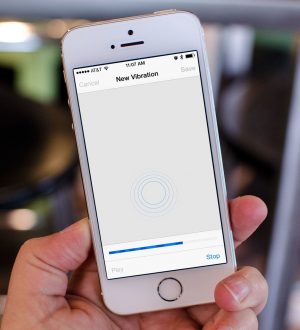

Отправляя сообщение, Вы разрешаете сбор и обработку персональных данных. Политика конфиденциальности.